
- •Часть 1.
- •Федеральное агентство по образованию
- •Часть 1.
- •Раздел 1 Microsoft Word лабораторная работа № 1.1
- •Форматирование абзацев
- •Форматирование символов
- •Создание маркированных и нумерованных списков
- •Работа с колонкам
- •Оборудование, инструменты и приборы.
- •Варианты заданий
- •Варианты заданий для работы с нумерованными и маркированными списками
- •Варианты заданий для работы с многоуровневыми списками
- •Порядок выполнения работы
- •Пример оформления практической части лабораторной работы № 1
- •1. Форматирование страницы
- •1.1. Форматирование первой страницы со следующими параметрами: ориентация вертикальная; поля: верхнее – 1 см; нижнее – 1 см; левое – 1 см; правое – 1 см.
- •3.2. Установка следующих параметров для второго абзаца: красная строка – отступ 1 см; отступ слева – 1 см, справа – 0 см; междустрочный интервал – одинарный; интервал перед – 0 пт, после – 0 пт:
- •4.2. Символы второго абзаца: шрифт – Arial Black; начертание – полужирный курсив; размер шрифта – 12; цвет шрифта – синий; интервал между символами – разреженный.
- •4.3. Символы третьего абзаца: шрифт – Verdana; начертание – обычный; размер шрифта – 16; цвет шрифта – красный; интервал между символами – разреженный на 2 пт.
- •Создание сносок
- •6. Разбиение текста на колонки
- •6.1. Разбиение первого абзаца на две колонки:
- •6.2. Разбиение второго абзаца на три колонки:
- •Раздел 1 Microsoft Word 4
- •Раздел 2 Microsoft Excel 98
- •Содержание отчета
- •Контрольные вопросы
- •Лабораторная работа № 1.2 Работа с таблицами и формулами
- •Теоретическая часть Создание таблиц
- •Форматирование таблиц
- •Работа с математическими формулами
- •Оборудование, инструменты и приборы.
- •Варианты заданий
- •Порядок выполнения работы
- •Пример оформления практической части лабораторной работы № 2
- •Содержание отчета
- •Контрольные вопросы
- •Лабораторная работа № 1.3 Работа с панелью «Рисование». Создание макросов
- •Теоретическая часть Работа с панелями инструментов
- •Основные приемы работы
- •Вставка рисунков и диаграмм в документ
- •Макросы
- •Оборудование, инструменты и приборы.
- •Варианты заданий
- •Порядок выполнения работы
- •Пример оформления практической части лабораторной работы № 3
- •Содержание отчета
- •Контрольные вопросы
- •Лабораторная работа № 1.4 Слияние
- •Теоретическая часть
- •Оборудование, инструменты и приборы.
- •Варианты заданий
- •Варианты заданий для создания документа с использованием слияния
- •Порядок выполнения работы
- •Пример оформления практической части лабораторной работы № 4
- •Содержание отчета
- •Контрольные вопросы
- •Лабораторная работа № 1.5 Создание шаблонов. Использование ole-технологий
- •Теоретическая часть Шаблоны
- •Совместная работа Word с другими приложениями с помощью ole-технологии
- •Оборудование, инструменты и приборы.
- •Варианты заданий
- •Варианты заданий для создания документа с использованием
- •Порядок выполнения работы
- •Содержание отчета
- •Контрольные вопросы
- •Раздел 2 Microsoft Excel Оборудование, инструменты и приборы.
- •Лабораторная работа № 2.1 Арифметические расчеты в excel
- •Теоретическая часть
- •Автозаполнение рядов данных
- •Выделение данных
- •Вставка и удаление строк и столбцов
- •Форматирование данных
- •Задания для выполнения Задание 1
- •Ведомость заработной платы работников кгта
- •Задание 2
- •Экзаменационная ведомость
- •Сводная ведомость реализации компьютеров по магазинам
- •Порядок выполнения работы
- •Функции в excel. Обработка массивов
- •Среднемесячная стоимость доллара сша по итогам трехлетних наблюдений
- •Задание 2
- •Задание 3
- •Стипендия студентов группы _______
- •Задание 4
- •Налоговые отчисления предприятия
- •Задание 5
- •Данные успеваемости студентов группы ______
- •Построение графиков, диаграмм и линий тренда в excel
- •Линия тренда
- •Варианты заданий
- •Задание 1
- •Исходные данные
- •Задание 2
- •Исходные данные
- •Задание 3
- •Изменения прибыли фирмы
- •Задание 4
- •Функциональная зависимость
- •Порядок выполнения работы
- •Работа с таблицей excel как с базой данных: автофильтр, расширенный фильтр, сортировка данных, создание сводных таблиц
- •Пример списка
- •Рекомендации по созданию списка на листе книги
- •Сортировка списков
- •Фильтрация данных
- •Создание диапазона условий
- •Примеры условий отбора расширенного фильтра
- •Подведение итогов
- •Варианты заданий Задание 1
- •Задание 2
- •Объемы продаж мониторов магазинами г. Коврова за 2010 год
- •Задание 3
- •Задание 4
- •Исходные данные
- •Создание макросов в excel
- •Варианты заданий
- •Задания
- •Варианты заданий
Создание макросов в excel
Цель работы:
Изучить работу с макросами в Excel.
Создать макрос построения графиков функций.
Теоретическая часть
Макрос-это записанная последовательность команд (программа), которая может быть выполнена пользователем. Как правило, макросы используются для автоматизации стандартных, часто повторяемых операций.
В Microsoft Office встроена среда программирования Visual Basic for Application (VBA). В этой среде можно создавать собственные процедуры для любого приложения MsOffice. Однако, для создания макроса знать VBA совсем не обязательно. В Ms Office встроена программа, позволяющая автоматически переводить в команду VBA любое действие пользователя (нажатие клавиши, ввод данных в ячейку и др. подобные), а последовательность этих действий образует макрос.
Для создания макроса необходимо в меню Excel найти Макросы/Запись макроса (рис. 2.5.1).

Рис. 2.5.1. Работа с макросами
В диалоговом окне ввести имя макроса без пробелов, определить область видимость макроса, т.е. где он будет сохранен, задать описание макроса и комбинацию клавиш для запуска этого макроса (при необходимости). Все выполняемые действия будут записаны в макрос, по этому не следует выполнять лишних действий. По умолчанию при записи макроса используются абсолютные ссылки, то есть, макрос всегда обрабатывает те же ячейки, которые обрабатывались при его записи (рис. 2.5.2).
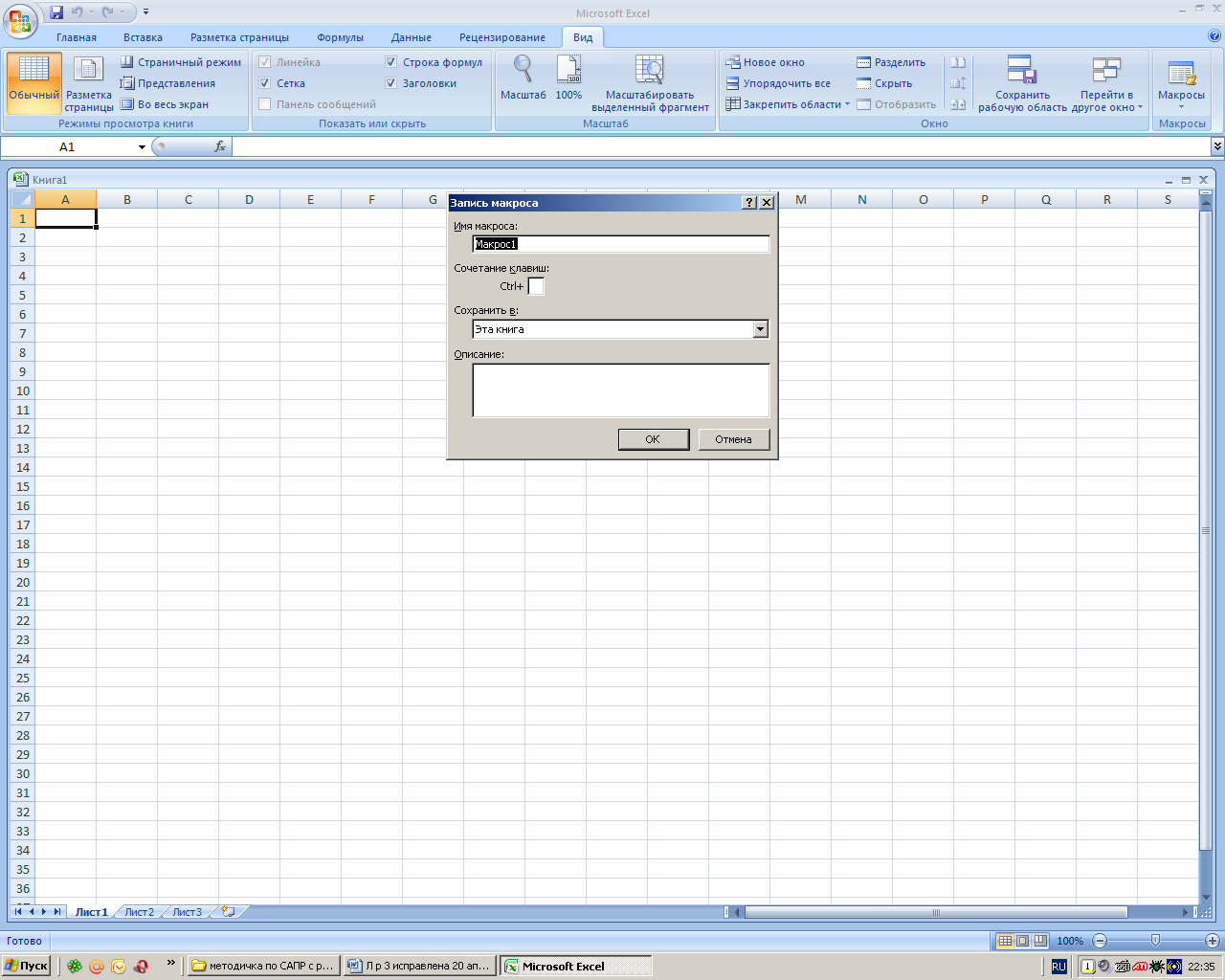
Рис. 2.5.2. Работа с макросами
Чтобы использовать относительные ссылки необходимо нажать кнопку Относительная ссылка на панели инструментов. Для остановки записи макроса необходимо в меню выполнить команду Макросы/Остановить запись. Когда запись макроса закончена из меню Макросы/Макросы можно удалить или изменить макрос.
Варианты заданий
Варианты заданий для работы приведены в таблице 2.5.1.
Задания
на рабочем листе создать таблицу вида:
a |
b |
c |
x начальное |
шаг по х |
5 |
3 |
1 |
0,3 |
1,5 |
Записать процедуру построения графика в макрос. Построить график функции y=-ах4+bx-с c заданными коэффициентами и заданным шагом для 10 точек.
Удалить построенный график с рабочего листа. Изменить значения коэффициентов а,b,с.
Запустить макрос. Макрос должен построить график с заданными коэффициентами на заданном интервале с заданным шагом. График строится на том рабочем листе, для которого записан макрос.
Открыть макрос для изменения в редакторе Visual Basic for Application. скопировать получившийся макрос в текущем модуле. Изменить имя макроса в копии, например: Sub НовыйМакрос()
внести в текст макроса следующие изменения:
в начало макроса добавить строку: S = ActiveSheet.Name ‘ эта команда запоминает в S имя активного рабочего листа
заменить обращение к «Лист1» на переменную S, например, строки: ActiveChart.SetSourceData Source:=Sheets("Лист1").Range("B5:B20")"), PlotBy:=xlColumns ActiveChart.SeriesCollection(1).XValues = "=Лист1!R5C1:R20C1" ActiveChart.Location Where:=xlLocationAsObject, Name:="Лист1"
заменить на строки: ActiveChart.SetSourceData Source:=Sheets(S).Range("B5:B20"), PlotBy:=xlColumns
ActiveChart.SeriesCollection(1).XValues = "=" & S & "!R5C1:R20C1" ActiveChart.Location Where:=xlLocationAsObject, Name:=S
В результате изменений НовыйМакрос должен строить график на любом активном листе. Построить на трех различных листах графики функции с различными коэффициентами по варианту с помощью отредактированного макроса.
Таблица 2.5.1
